1、首先在电脑中打开PR软件,点击“新建项目”,创建一个用来导出单帧视频为图片的剪辑项目。
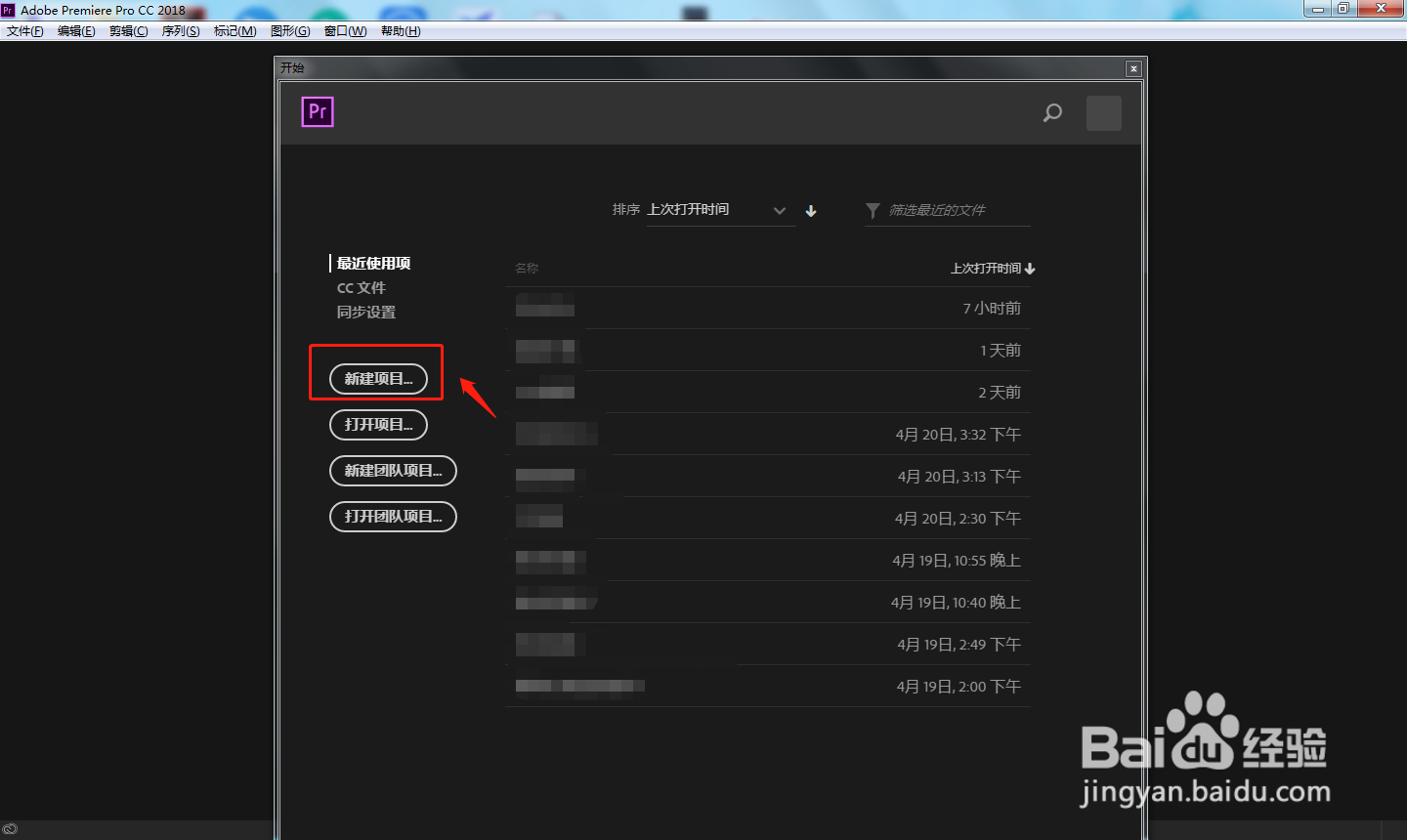
2、点击软件的左下角区域,将需要的视频素材导入到软件当中。
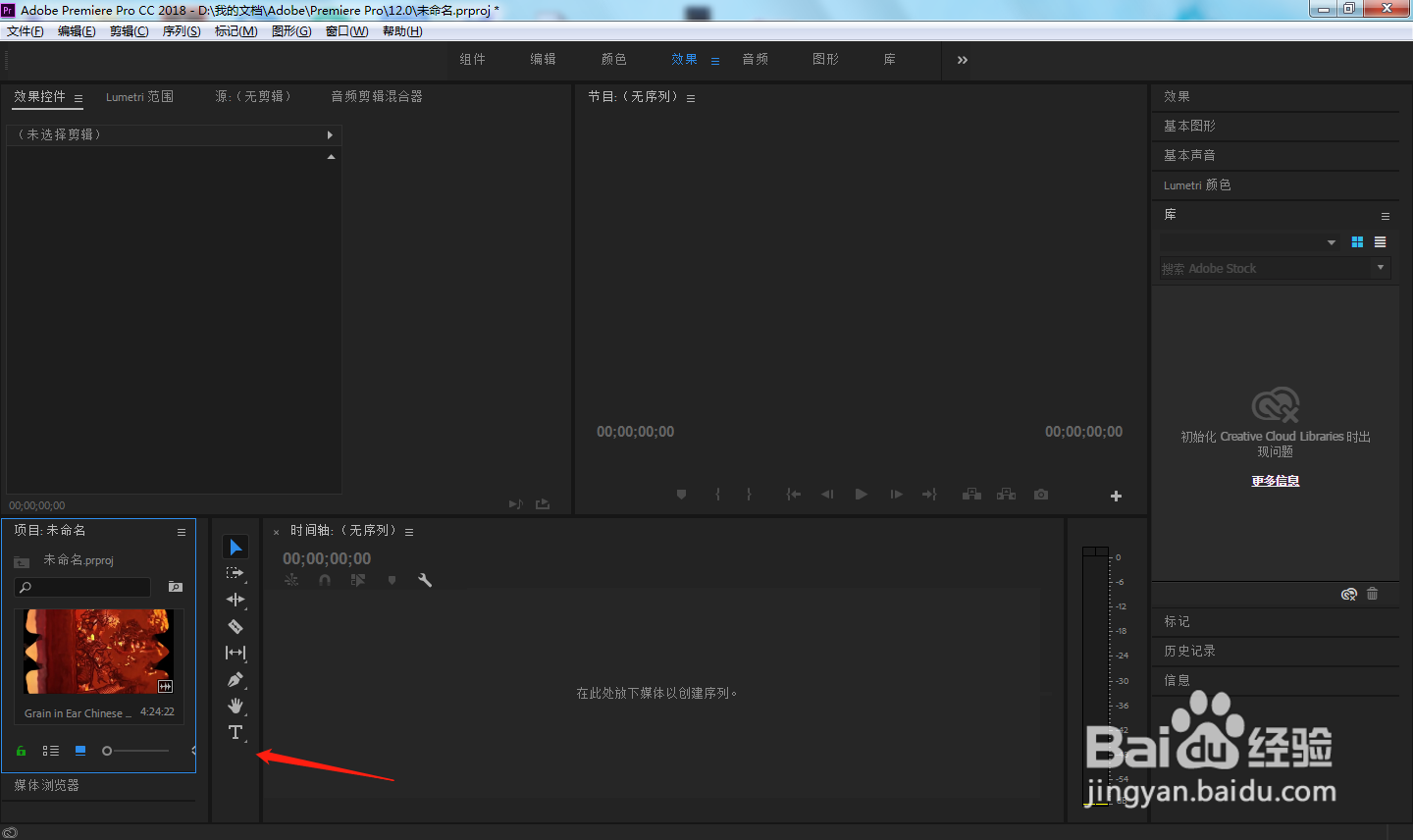
3、长按鼠标左键将视频素材,拖动至右侧的时间轴上,创建序列。
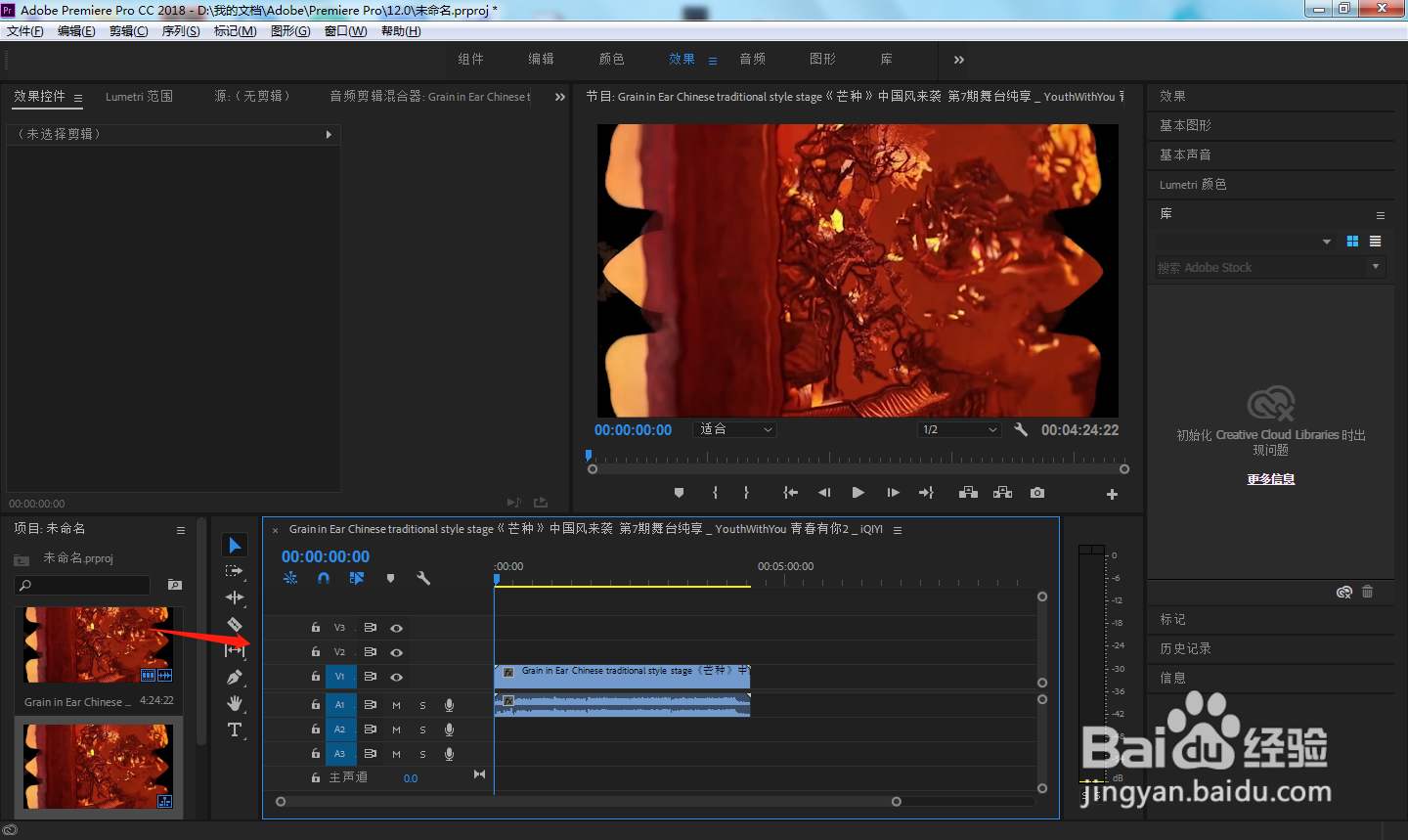
4、播放视频,找到准备导出为图片的单帧画面,点击“相机”图标进行导出帧操作。
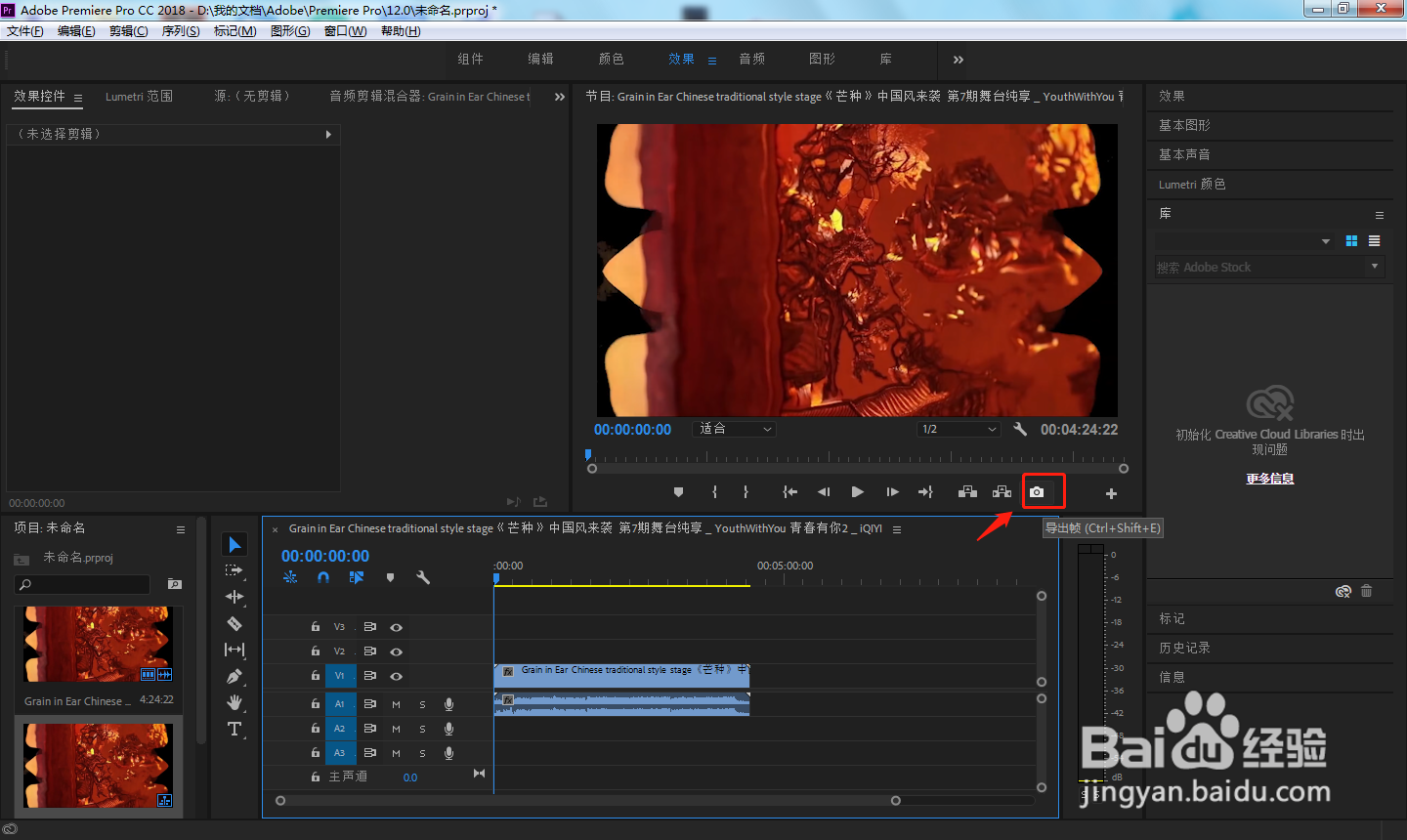
5、在弹出的导出帧窗口中,输入图片的名称,选择图片的导出格式,然后点击确定。
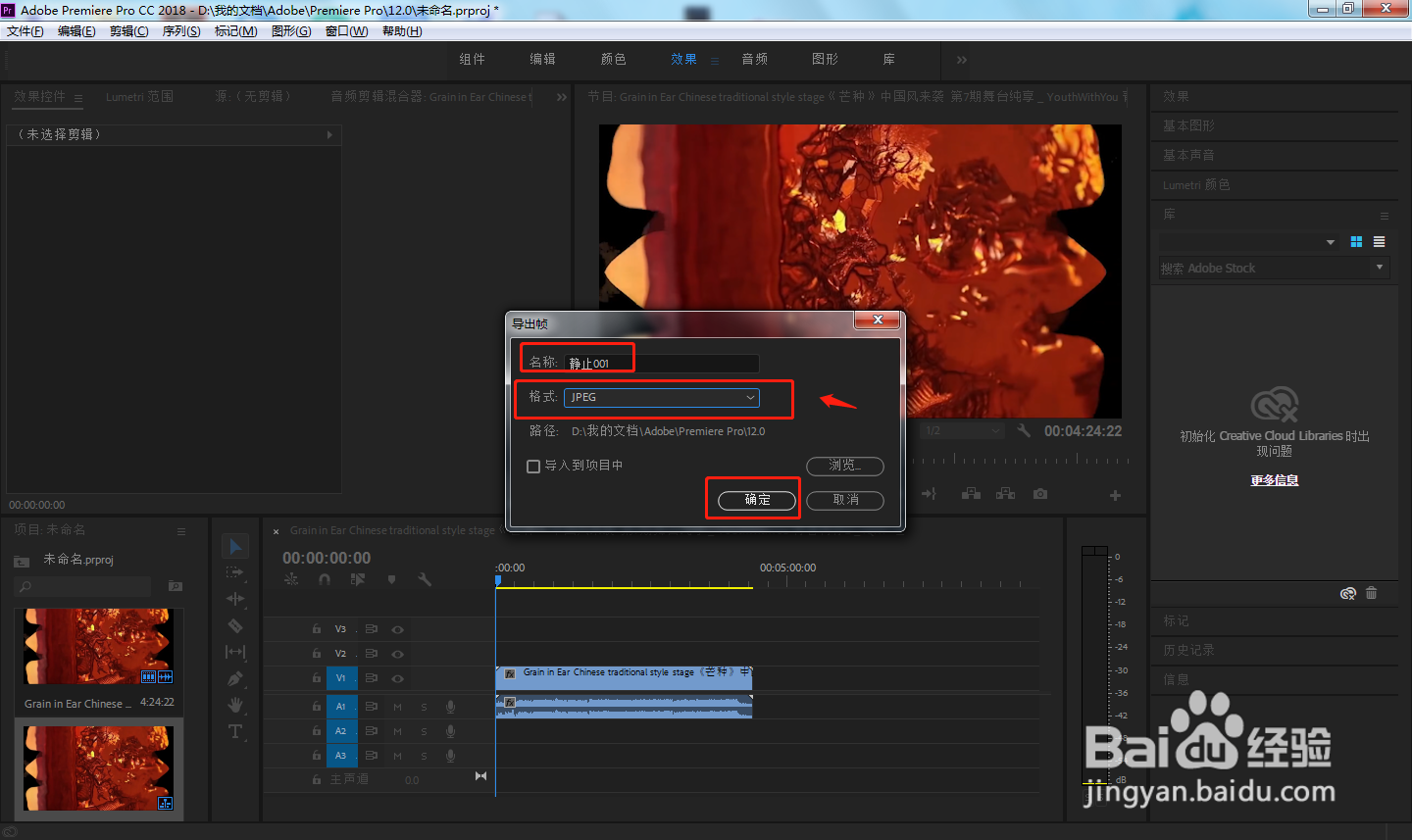
6、点击确定后即可导出完成,在导出目录中可以查看已经导出的单帧图片。
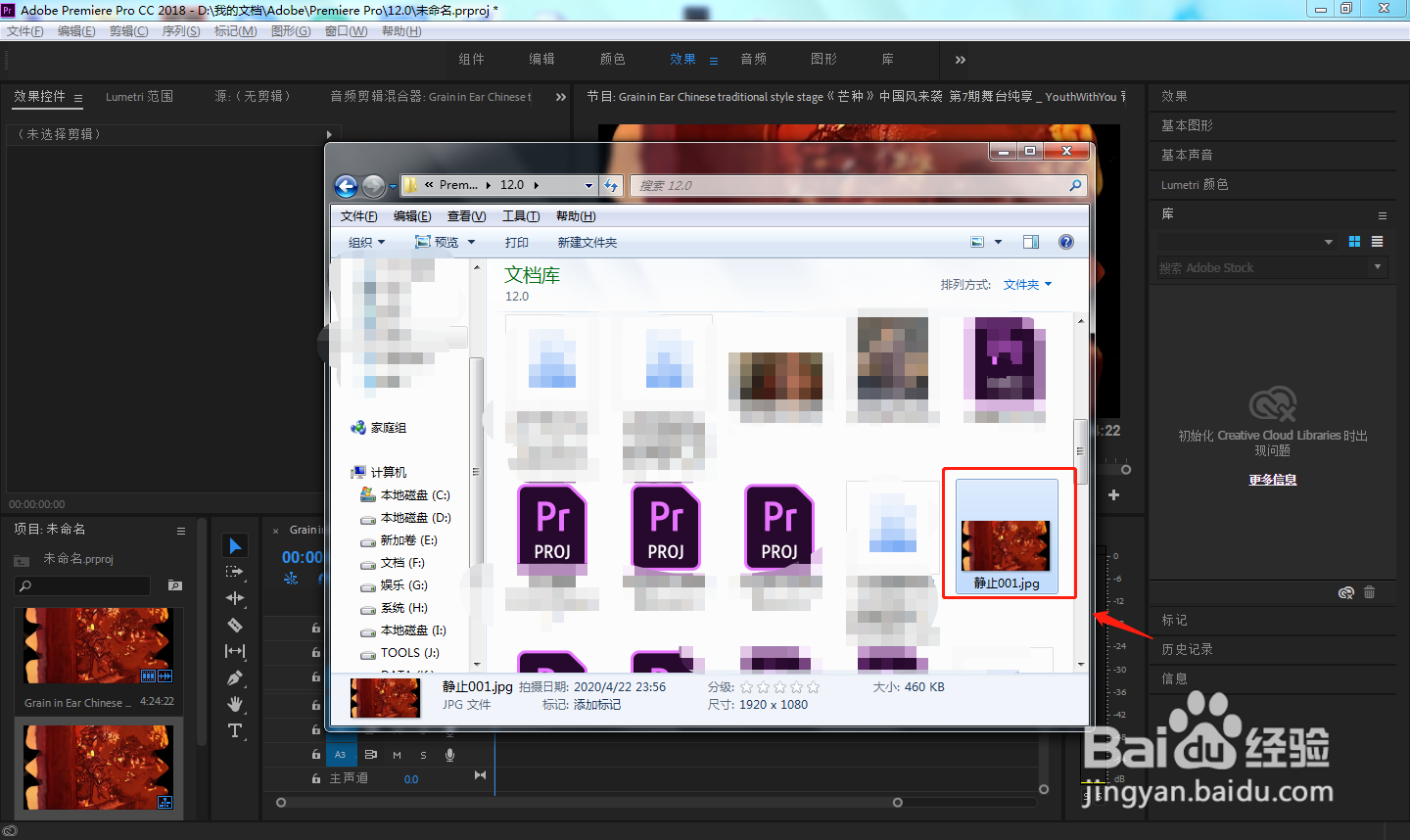
7、总结1.首先在电脑中打开PR软件,点击“新建项目”,创建一个用来导出单帧视频为图片的剪辑项目。2.点击软件的左下角区域,将需要的视频素材导入到软件当中。3.长按鼠番舸榆毛标左键将视频素材,拖动至右侧的时间轴上,创建序列。4.播放视频,找到准备导出为图片的单帧画面,点击“相机”图标进行导出帧操作。5.在弹出的导出帧窗口中,输入图片的名称,选择图片的导出格式,然后点击确定。6.点击确定后即可导出完成,在导出目录中可以查看已经导出的单帧图片。
